今天小编要和大家分享的是Altium Designer,Protel相关信息,接下来我将从Protel99 SE Gerber File 输出说明,protel99se急求大神这几个方面来介绍。

Altium Designer,Protel相关技术文章Protel99 SE Gerber File 输出说明
Protel99 SE Gerber File 输出说明
现在要将demo.pcb 的图形资料,输出 Gerber File 及 Drill File (钻孔文件)
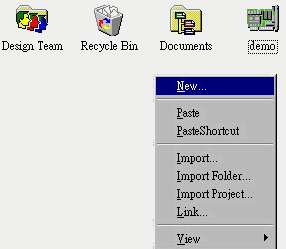
在工作区按滑鼠右键,系统会弹出下拉式功能表,我们选择[New]
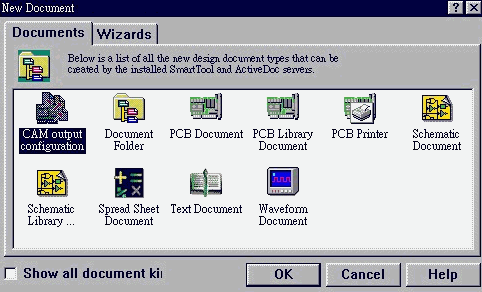
在视窗中,我们选择 [CAM output configuration]
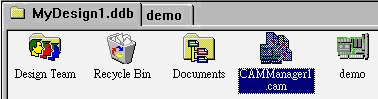
在我们的专案计画 MyDesign1.ddb 中,会新增一个[CAMManager1.cam]的选项,我们点选并且开放这个图示
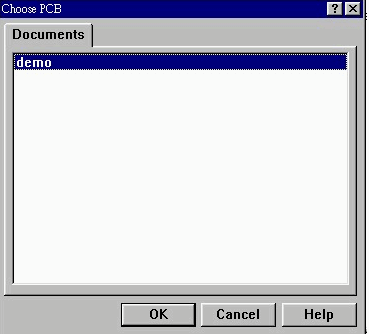
选择我们要输出的LAYOUT档案,在这里是 DEMP.PCB
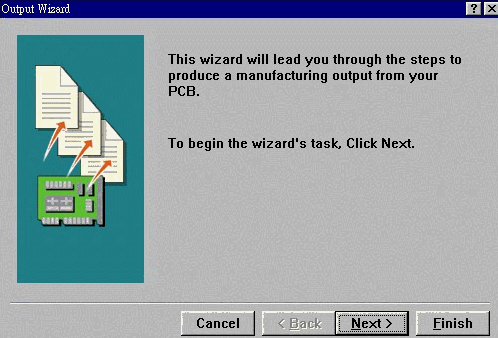
进入 {Output Wizard}视窗,你可以依Wizard的指引,一步一步的设定,输出Gerber File,在这里我们点选 [Finish按钮,离开 {Output Wizard}视窗。
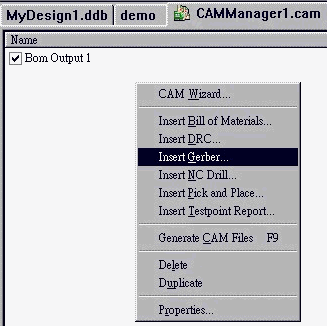
按下滑鼠右键,点选[Insert Gerber]
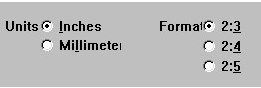
在[General]的选项中,我们要设定GERBER的格式,我们设定单位为英制(Inches),整数2,小数3
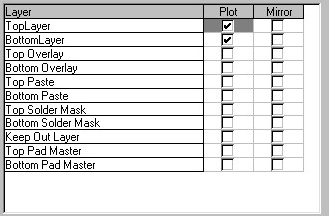
在[Layers]部分,我们设定要输出的图层,在这里选择[TopLayer]及[BottomLayer]
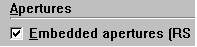
在Apertures,我们勾上 [Embedded apertures(RS274X) ], 输出的GERBER FILE里,内含Aperture的资料
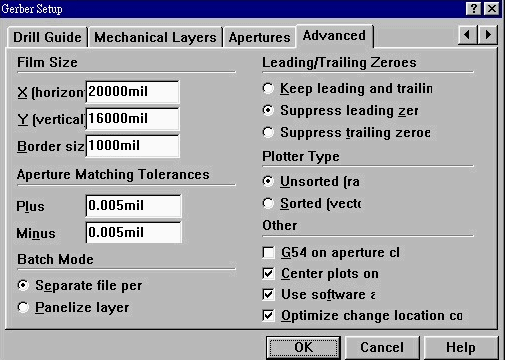
在[Advanced]里面,我们保持默认值。按下[OK],结束GERBER FILE的输出设定视窗。
设定 Drill File 钻孔文件
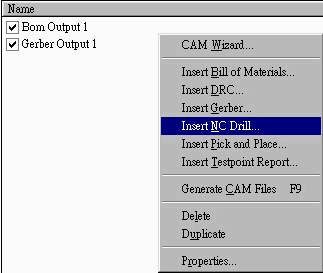
按滑鼠右键,选择 Insert NC Drill
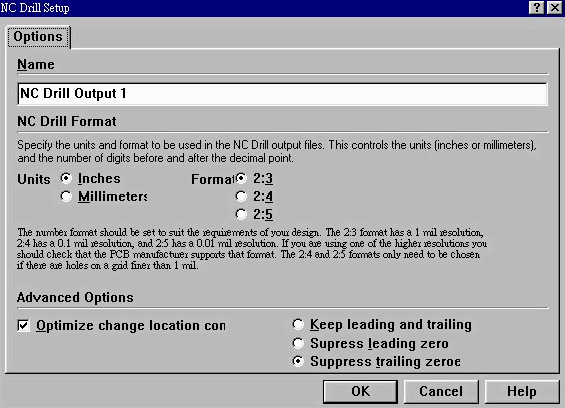
在这个钻孔资料设定视窗中,我们设定单位为英制,数字格式为2个整数,3个小数,数字尾不补零
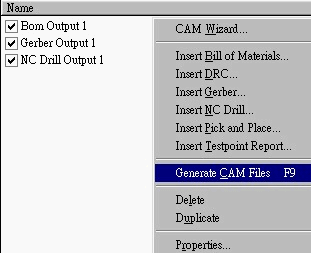
当我们都设定好GERBER及DRILL的格式后,人们就可以将其输出,按下滑鼠右键,选择Generate CAM Files,程式就会依据我们的设定,输出档案,存在档案夹 CAM for demo 中

打开档案夹 CAM for demo
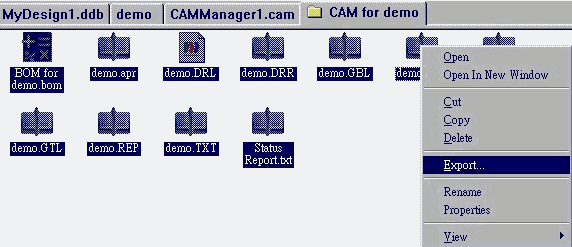
在 CAM for demo的档案夹中,按下滑鼠右键选择[Export]输出
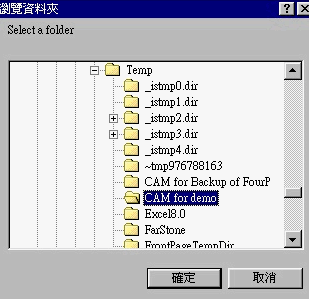
在视窗中,选择你要储存的档案夹位置,按下[确定]即可
关于Altium Designer,Protel就介绍完了,您有什么想法可以联系小编。











